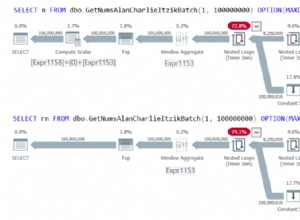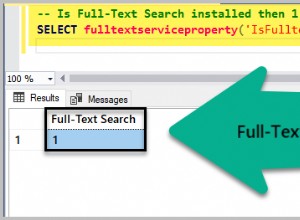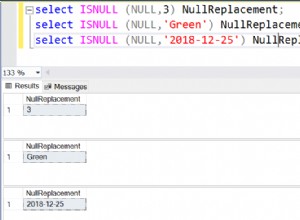सारांश :इस ट्यूटोरियल में, आप अपने कंप्यूटर पर SQLite टूल को डाउनलोड करने और उनका उपयोग करने के बारे में चरण दर चरण सीखेंगे।
SQLite टूल डाउनलोड करें
SQLite डाउनलोड करने के लिए, आप SQlite आधिकारिक वेबसाइट का डाउनलोड पेज खोलें।
- सबसे पहले, https://www.sqlite.org वेबसाइट पर जाएं।
- दूसरा, डाउनलोड पेज खोलें https://www.sqlite.org/download.html
SQLite विभिन्न प्लेटफार्मों जैसे विंडोज, लिनक्स और मैक पर काम करने के लिए विभिन्न उपकरण प्रदान करता है। डाउनलोड करने के लिए आपको एक उपयुक्त संस्करण का चयन करना होगा।
उदाहरण के लिए, विंडोज पर SQLite के साथ काम करने के लिए, आप कमांड-लाइन शेल प्रोग्राम डाउनलोड करें जैसा कि नीचे स्क्रीनशॉट में दिखाया गया है।
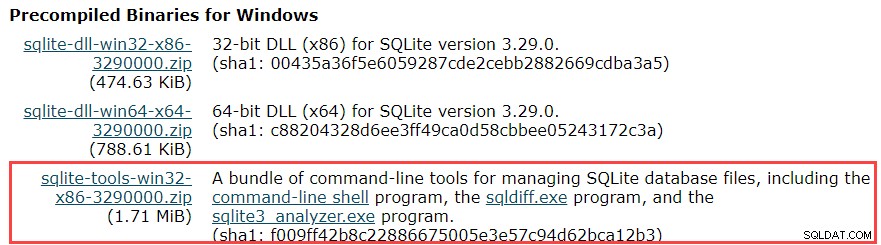
डाउनलोड की गई फ़ाइल ज़िप प्रारूप में है और इसका आकार काफी छोटा है।
SQLite टूल चलाएँ
SQLite स्थापित करना सरल और सीधा है।
- सबसे पहले, एक नया फ़ोल्डर बनाएं जैसे,
C:\sqlite। - दूसरा, आपके द्वारा पिछले अनुभाग में डाउनलोड की गई फ़ाइल की सामग्री को
C:\sqliteमें निकालें फ़ोल्डर। आपको नीचे दिखाए अनुसार C:\sqlite फ़ोल्डर में तीन प्रोग्राम देखने चाहिए:
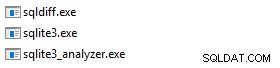
सबसे पहले, कमांड लाइन विंडो खोलें:
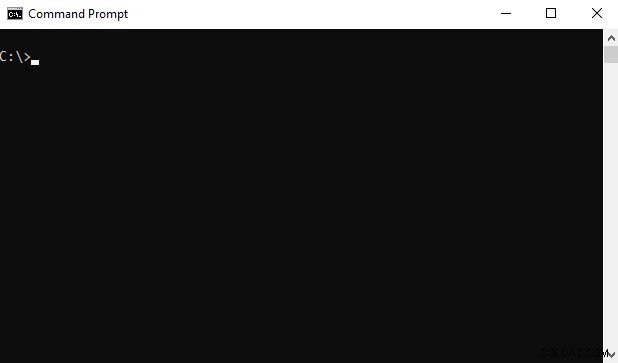
और C:\sqlite फ़ोल्डर में नेविगेट करें।
C:\cd c:\sqlite
C:\sqlite>
दूसरा, टाइप करें sqlite3 और एंटर दबाएं, आपको निम्न आउटपुट देखना चाहिए:
C:\sqlite>sqlite3
SQLite version 3.29.0 2019-07-10 17:32:03
Enter ".help" for usage hints.
Connected to a transient in-memory database.
Use ".open FILENAME" to reopen on a persistent database.
sqlite>Code language: CSS (css)
तीसरा, आप sqlite> . से .help कमांड टाइप कर सकते हैं sqlite3 में सभी उपलब्ध कमांड देखने के लिए प्रॉम्प्ट करें।
sqlite> .help
.archive ... Manage SQL archives: ".archive --help" for details
.auth ON|OFF Show authorizer callbacks
.backup ?DB? FILE Backup DB (default "main") to FILE
.bail on|off Stop after hitting an error. Default OFF
.binary on|off Turn binary output on or off. Default OFF
.cd DIRECTORY Change the working directory to DIRECTORY
...Code language: PHP (php)
चौथा, sqlite को छोड़ने के लिए>, आप .quit . का उपयोग करते हैं आदेश इस प्रकार है:
sqlite> .quit
c:\sqlite>Code language: CSS (css)SQLite GUI टूल इंस्टॉल करें
sqlite3 शेल उत्कृष्ट है…
हालांकि, कभी-कभी, आप सहज ज्ञान युक्त GUI टूल का उपयोग करके SQLite डेटाबेस के साथ काम करना चाह सकते हैं।
SQLite डेटाबेस के प्रबंधन के लिए फ्रीवेयर से लेकर व्यावसायिक लाइसेंस तक कई GUI उपकरण उपलब्ध हैं।
SQLiteStudio
SQLiteStudio उपकरण SQLite डेटाबेस के प्रबंधन के लिए एक निःशुल्क GUI उपकरण है। यह मुफ़्त, पोर्टेबल, सहज और क्रॉस-प्लेटफ़ॉर्म है। SQLite टूल SQLite डेटाबेस के साथ काम करने के लिए कुछ सबसे महत्वपूर्ण सुविधाएँ भी प्रदान करता है जैसे CSV, XML और JSON सहित विभिन्न स्वरूपों में डेटा आयात, निर्यात करना।
आप डाउनलोड पेज पर जाकर SQLiteStudio इंस्टॉलर या इसके पोर्टेबल संस्करण को डाउनलोड कर सकते हैं। फिर, आप डाउनलोड फ़ाइल को किसी फ़ोल्डर जैसे, C:\sqlite\gui\ में निकाल (या इंस्टॉल) कर सकते हैं और इसे लॉन्च कर सकते हैं।
निम्न चित्र दिखाता है कि SQLiteStudio को कैसे लॉन्च किया जाए:
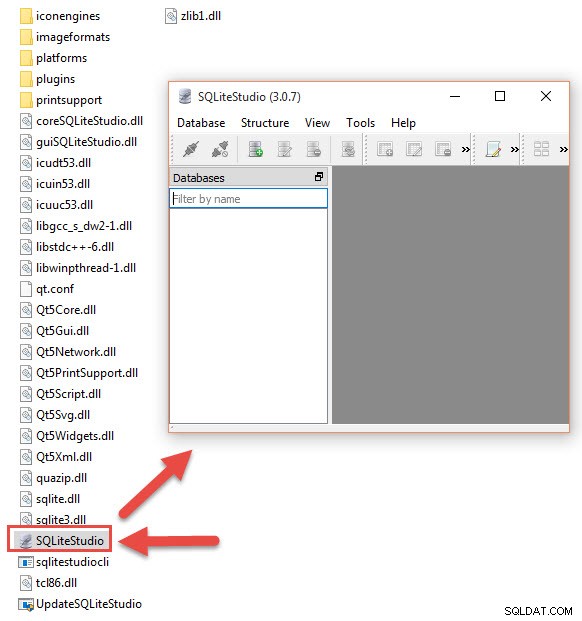
अन्य SQLite GUI टूल
SQLite स्टूडियो के अलावा, आप निम्न मुफ़्त SQLite GUI टूल का उपयोग कर सकते हैं:
- DBeaver एक और मुफ़्त मल्टी-प्लेटफ़ॉर्म डेटाबेस टूल है। यह SQLite सहित सभी लोकप्रिय प्रमुख रिलेशनल डेटाबेस सिस्टम MySQL, PostgreSQL, Oracle, DB2, SQL Server, Sybase.. का समर्थन करता है।
- SQLite के लिए DB ब्राउज़र - SQLite के साथ संगत डेटाबेस फ़ाइलों को प्रबंधित करने के लिए एक ओपन-सोर्स टूल है।
इस ट्यूटोरियल में, आपने सीखा कि अपने कंप्यूटर पर SQLite टूल्स को कैसे डाउनलोड और इंस्टॉल करें। अब, आपको SQLite के साथ काम करने के लिए तैयार रहना चाहिए। अगर आपको इन उपरोक्त चरणों में कोई समस्या है, तो बेझिझक हमें सहायता प्राप्त करने के लिए एक ईमेल भेजें।